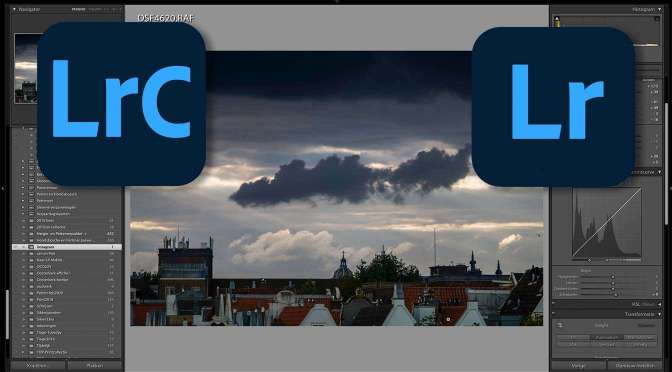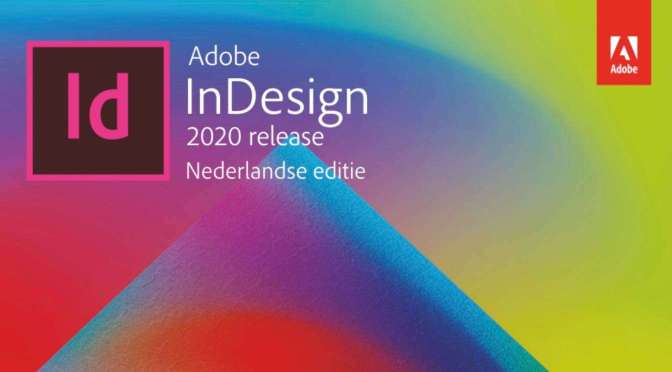Vier jaar geleden schreven we over het posten van foto’s vanuit Lightroom op Instagram. Daar was een handige plug-in voor Lr/Instagram, maar vorig jaar hield die ineens op met werken. Ik postte daarna meestal vanuit Google Foto’s naar Instagram, omdat ik al mijn foto’s daar toch naartoe stuur. Toen ik laatst op de Facebookgroep van Lightroom Gebruikers er weer een discussie over Lr/Instagram aantrof, heb ik me er nog eens in verdiept. Het is namelijk nog steeds best handig om vanuit Lightroom Classic rechtstreeks naar Instagram te kunnen posten. Dus: kan het, vanuit Lightroom – Classic of mobiel – naar Instagram? Nou… Niet echt, een beetje wel een beetje niet.
Lightroom mobiele-apps
Als je Lightroom mobiel gebruikt als voornaamste gereedschap (en niet Lightroom Classic) kun je vanuit je telefoon of tablet heel makkelijk naar Instagram posten. Voorwaarde is natuurlijk dat je zowel de Lightroom mobiele-app als Instagram op je telefoon of tablet hebt staan. Bij het Delen vanuit de Lightroom-app krijg je dan de vraag waar naartoe je de foto wilt delen. Dan kies je voor Instagram en kom je in de bekende Instagram-interface. Appeltje, eitje. Overigens werkt het ook op een Chromebook als je daarop de Android-apps Lightroom en Instagram hebt geïnstalleerd. Lees verder Vanuit Lightroom – Classic of mobiel – naar Instagram
Hans Frederiks is journalist en fotograaf en hoofdredacteur van blog.computercreatief.nl. Hij schrijft over ontwikkelingen op het gebied van computers, van vormgeving op het web en print, en fotografeert al zijn hele leven lang. Zijn specialisaties zijn panorama’s, landschappen en podiumfotografie. Zijn blog vind je HIER, zijn boeken vind je HIER.